Manual do Serviço de Radioamador
Solicitação de Outorga
Tenha o seu COER, Certificado de Operador de Estação de Radioamador, em arquivo PDF pronto para ser anexado na solicitação.
- Faça login na plataforma da Anatel com o seu GOV.BR e procure pelo sistema Mosaico (não confundir com Mosaico-UTE).
- Clique em Outorga - Pedidos de Outorga.
- Botão Nova Outorga.
- Em Seleção de serviço de Outorga, selecione Serviço de Interesse Restrito.
- Botão Confirmar.
- Na seção Serviço Prestado, no campo Serviço, selecione 302-Radioamador.
- Botão Incluir.
- Na seção Representante Legal/Procurador, no campo Número do CPF, insira o seu CPF.
- Botão Buscar.
- Botão Enviar código.
- No campo Código de Validação, insira o código recebido no seu e-mail.
- Na seção Autocadastramento, no campo Número do CPF, insira o seu CPF.
- Botão Buscar.
- Pule a seção Entidade.
- Na seção Pessoa Física, no campo Data de Nascimento, insira a sua data de nascimento no formato dd/mm/aaaa.
- Volte na seção Entidade e, no campo Número do CNPJ/CPF, insira o seu CPF.
- Botão Buscar.
- No campo E-Mail, insira o seu e-mail.
- De volta à seção Pessoa Física, no campo RG, insira o seu RG.
- No campo Órgão Expedidor, insira o órgão expedidor do seu RG.
- Na seção Endereço Sede, caso a UF seja diferente da que reside atualmente, abandone a solicitação clicando no botão Fechar e siga essas instruções para a atualização.
- Na seção Descrição do Sistema, em Tipo de Uso, selecione Para Uso Próprio.
- Em Descrição Técnica, escreva "Outorga para Radioamador".
- Na seção Notas, em Objeto da Solicitação e Justificativa, escreva "Outorga para Radioamador".
- Botão Validar e Salvar Aplicação.
- Na aba Solicitações, em Ação, selecione Enviar.
- Botão Seta.
- Em Ação, mantenha Anexar Documentos.
- Botão Seta.
- Em nova tela, clique em Carregar arquivo de pdf e selecione o seu COER.
- Botão Carregar.
- De volta à aba Solicitações, em Ação, selecione Enviar.
- Botão Seta.
- Em Ação, mantenha Termos e Condições.
- Botão Seta.
- Em nova tela, marque Atesto a veracidade das declarações acima.
- Botão Enviar.
- De volta à aba Solicitações, em Ação, mantenha Instrução de Pagamento.
- Botão Seta.
- Em nova tela, anote o número do Fistel.
- Botão Fechar.
- Acompanhe o processo de solicitação de outorga na coluna Status da aba Solicitações.
- Para pagar o boleto do PPDESS, clique aqui e siga as instruções.
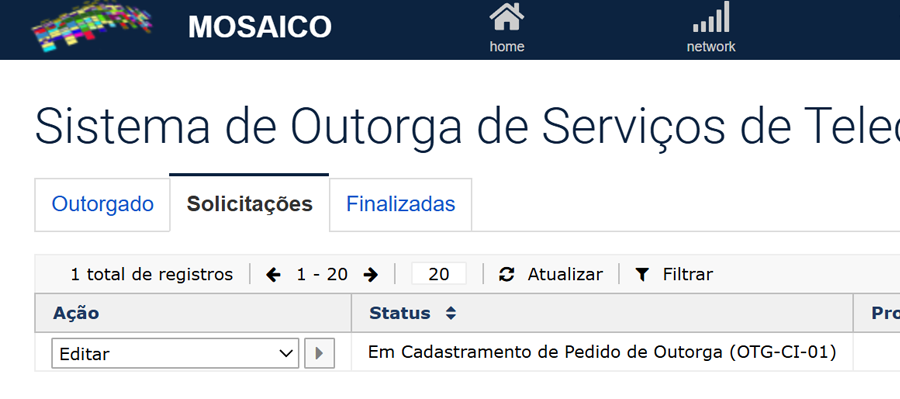
Ordem dos Status
Os Status da aba Solicitações serão:
- Aguardando Pagamento (OTG-CI-04).
- Aguardando Análise Jurídica (OTG-AJ-01).
- Em Análise Jurídica (OTG-AJ-02).
- Aguardando providências da Anatel (OTG-AS-01).
- Aguardando Conclusão da Solicitação (OTG-AS-03) - este, nem sempre aparece.
- Outorgado (OTG-OT-01).
Atualização de Sede
Siga as instruções abaixo apenas se for necessária a atualização de Endereço Sede.
- Acesse o e-CAC, Centro de Atendimento Virtual da Receita Federal, com o seu GOV.BR clicando aqui.
- Atualize o seu cadastro clicando no botão Cadastros e em Alteração de Endereço no CPF.
- Inicie uma Demanda Externa clicando aqui para solicitar a atualização dos sistemas da Anatel pelo SEI.
Acompanhe o processo pelo SEI e retorne à solicitação de outorga após a confirmação de atualização do Endereço Sede.